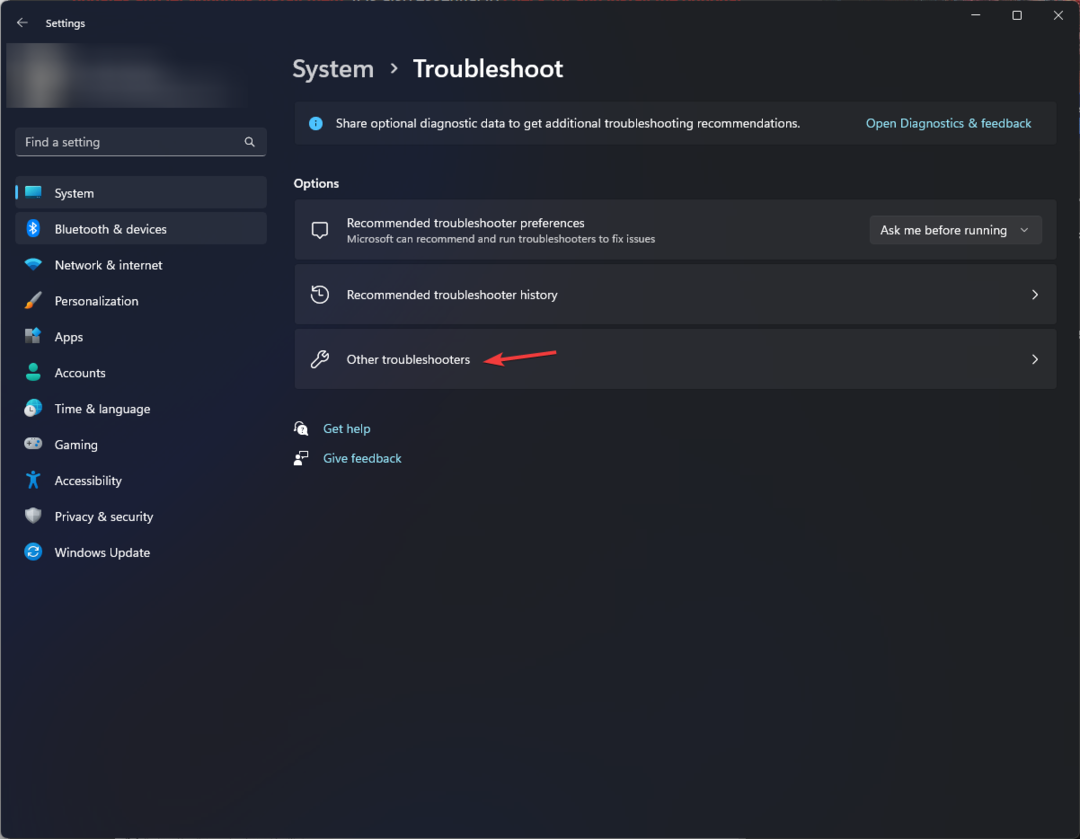Das Löschen des neu installierten Dienstes sollte dieses Problem beheben
- Wenn Sie die Meldung „Ereignis-ID 7045“ erhalten, liegt das daran, dass ein System einen Dienst auf Ihrem Server installiert hat.
- Sie können die Aufforderung beseitigen, indem Sie einen vollständigen Malware-Scan durchführen.
- Eine weitere effektive Lösung besteht darin, die gesamte Software auf mit dem Internet verbundenen Hosts zu aktualisieren.
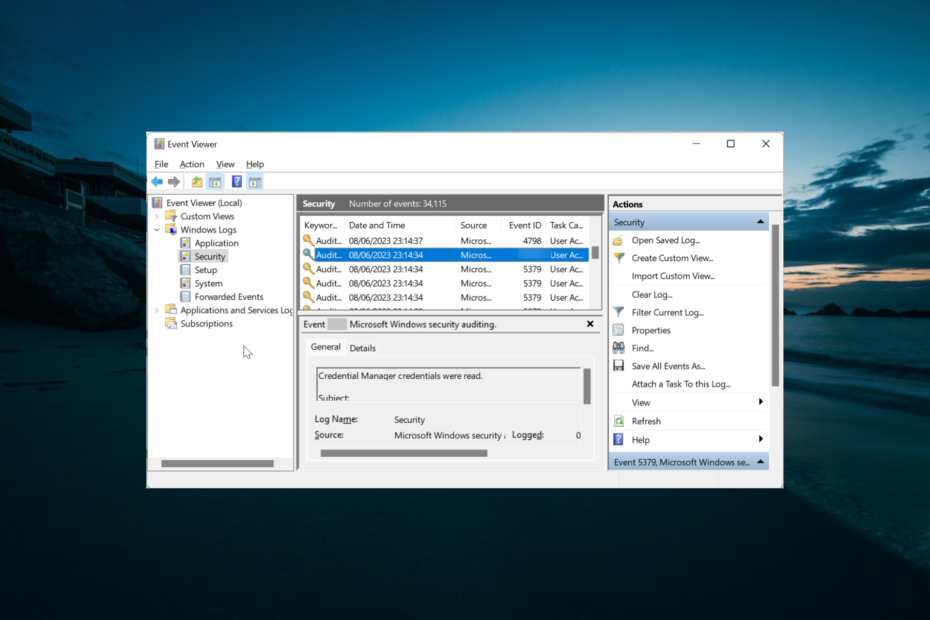
XINSTALLIEREN, INDEM SIE AUF DIE DOWNLOAD-DATEI KLICKEN
- Laden Sie DriverFix herunter (verifizierte Download-Datei).
- Klicken Scan starten um alle problematischen Treiber zu finden.
- Klicken Treiber aktualisieren um neue Versionen zu erhalten und Systemstörungen zu vermeiden.
- DriverFix wurde heruntergeladen von 0 Leser diesen Monat.
Die Ereignis-ID 7045 zeigt an, dass ein Dienst auf Ihrem Server installiert wurde. Dies kann von einem Ihrer Benutzer oder manchmal von einem Hacker stammen, der sich über die Hintertür Zugang zu Ihrem Server verschafft hat.
Auch wenn dieses Problem schrecklich aussehen mag, kann es durch ein paar Optimierungen hier und da behoben werden. In dieser ausführlichen Anleitung zeigen wir Ihnen, wie Sie diese Aufforderung endgültig loswerden, genau wie wir es mit getan haben Ereignis-ID 16.
Was ist die Ereignis-ID 7045?
Die Ereignis-ID 7045 zeigt an, dass das System einen neuen Dienst auf Ihrem Server installiert hat. Der Betreff dieser Eingabeaufforderung ist normalerweise das lokale System, auf dem der Dienst als Teil der nativen Windows-Komponenten installiert wurde.
Daher ist es schwierig, die Person zu bestimmen, die die Änderung vorgenommen hat. Dieses Ereignis kann besorgniserregend sein, wenn der neue Dienst nicht von einem der Systeme auf Ihrem Server stammt.
Außerdem kann es auf einen Verstoß hinweisen, wenn der neue Dienst eine ungewöhnliche Ressourcennutzung registriert. Aber Sie müssen sich keine Sorgen machen, wenn Sie den neuen Dienst identifizieren können.
Wie kann ich die Ereignis-ID 7045 beheben?
Bevor wir uns mit den Lösungen in diesem Abschnitt befassen, finden Sie im Folgenden einige grundlegende Schritte zur Fehlerbehebung:
- Deaktivieren oder löschen Sie alle neuen Dienste.
- Aktualisieren Sie die gesamte Software auf mit dem Internet verbundenen Hosts.
Wenn das Ereignis weiterhin besteht, können Sie jetzt mit den folgenden Korrekturen fortfahren:
1. Konfigurieren Sie Überwachungsrichtlinien
- Melden Sie sich bei Ihrem Server als an Domänenadministrator.
- Starten Sie nun den Gruppenrichtlinienverwaltungs-Editor, indem Sie dem folgenden Pfad folgen:
Server Administrator > Werkzeug > Gruppenrichtlinienverwaltung - Erweitern Sie als Nächstes die Organisationseinheiten der Domänencontroller Abschnitt und klicken Sie mit der rechten Maustaste Standardrichtlinie für Domänencontroller.
- Wählen Bearbeiten. Beachten Sie, dass Sie die verwenden können Standardrichtlinie für Domänencontroller oder eine dedizierte Gruppenrichtlinienobjekt um diese Richtlinien festzulegen.
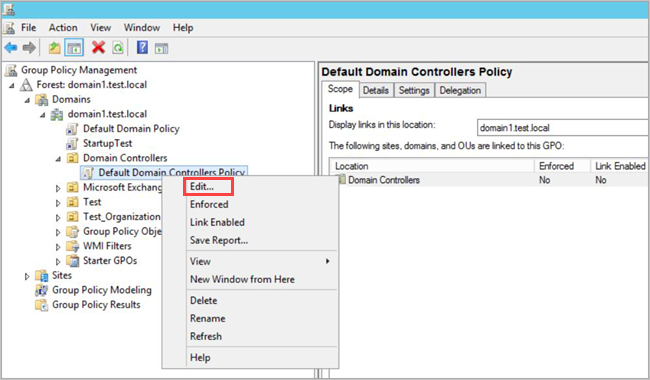
- Gehen Sie im neuen Fenster zu:
Computerkonfiguration > Richtlinien > Windows-Einstellungen > Sicherheitseinstellungen - Gehen Sie abhängig von der Richtlinie, die Sie ändern möchten, für die erweiterte Überwachungsrichtlinienkonfiguration wie folgt vor:
- Navigieren Sie zu Erweiterte Überwachungsrichtlinienkonfiguration > Audit-Richtlinien.

- Unter Audit-Richtlinien, bearbeiten Sie die erforderlichen Richtlinien und wählen Sie Konfigurieren Sie die folgenden Überwachungsereignisse für beide Erfolg Und Versagen Veranstaltungen.
- Navigieren Sie zu Erweiterte Überwachungsrichtlinienkonfiguration > Audit-Richtlinien.
Wenn Sie sicher sind, dass die Ereignis-ID 7045 kein großes Problem darstellt, können Sie Ihre Überwachungsrichtlinien so konfigurieren, dass sie ignoriert wird. Wenn Sie außerdem glauben, dass ein Backdoor-Leck vorliegt, können Sie die Überwachungsrichtlinien ändern, um dies zu verhindern.
- So setzen Sie Ihren HP Laptop hart zurück [3 schnelle Möglichkeiten]
- USB-Shortcut-Virus: So entfernen Sie ihn dauerhaft
2. Nach Malware durchsuchen
Wenn der neue Dienst, der die Ereignis-ID 7045 verursacht, zu Problemen auf Ihrem Server führt, handelt es sich möglicherweise um einen bösartigen Dienst. Sie müssen lediglich einen vollständigen Malware-Scan mit einem vertrauenswürdigen Antivirenprogramm durchführen, um sicherzustellen, dass das System sicher ist.
Beispielsweise kann das empfohlene Antivirenprogramm einen mehrschichtigen Virenschutz und eine höhere Erkennungsrate für komplexe Malware-Angriffe bieten.
⇒ Holen Sie sich ESET Internet Security
Wenn Sie jedoch den spezifischen Dienst kennen, der das Problem verursacht, müssen Sie ihn löschen, bevor Sie einen Malware-Scan durchführen.
Damit können wir nun diesen Leitfaden zur Ereignis-ID 7045 abschließen. Jetzt müssen Sie nur noch die Anweisungen sorgfältig befolgen, und schon sollte alles wieder normal sein.
Ebenso, wenn Sie das bekommen Ereignis-ID 5145 Wenn Sie dazu aufgefordert werden, schauen Sie sich unsere ausführliche Anleitung an, um das Problem schnell zu beheben.
Teilen Sie uns gerne in den Kommentaren unten mit, welche Lösung Ihnen bei der Behebung dieses Problems geholfen hat.
Haben Sie immer noch Probleme? Beheben Sie sie mit diesem Tool:
GESPONSERT
Einige treiberbezogene Probleme können mithilfe eines speziellen Tools schneller gelöst werden. Wenn Sie immer noch Probleme mit Ihren Treibern haben, laden Sie sie einfach herunter DriverFix und bringen Sie es mit wenigen Klicks zum Laufen. Lassen Sie es danach übernehmen und beheben Sie alle Ihre Fehler im Handumdrehen!